OptiFine یک ماد بازی Minecraft با تنظیمات قابل تنظیم است که گرافیک و عملکرد نسخه مبتنی بر جاوا بازی را بهبود می بخشد. OptiFine که توسط sp614x، یک مددر Minecraft ایجاد شد، در ابتدا به عنوان یک تقویت کننده عملکرد در نظر گرفته شده بود. اکنون، این برنامه کمک می کند تا دنیای ماینکرافت را با جلوه های گرافیکی و ویدیویی تزئین کنید. در این مقاله به آموزش نصب OptiFine در Minecraft می پردازیم.
آموزش نصب OptiFine در Minecraft
با توجه به اینکه Minecraft دارای وضوح بومی محدود است، در اینجا آنچه می توانید با OptiFine انجام دهید، آمده است. شما می توانید نرخ فریم در ثانیه (FPS) را افزایش دهید، بسته های سایه زن اضافه کنید و بافت، نور و جلوه های انیمیشن بازی را سفارشی کنید.
اشیاء را با وسایل دستی و ریزش نور روشن کنید. با همگام سازی نرخ فریم با نرخ تازه سازی مانیتور از طریق VSync، گیم پلی را روان تر می کند. جهت نصب اپتیفاین در ماینکرافت، با صاف کردن جزئیات بافت از طریق mipmaps ، اشیای دور را بهتر به نظر میرساند.
خطوط ناهموار و تغییر رنگ های واضح را با ضد آلیاسینگ صاف می کند. با ترکیب انواع چرخش و برگردان بافت بلوک پایه، ظاهری معتبرتر به بلوک ها می دهد. این امکان وجود دارد انیمیشن هایی مانند آب، شعله، دود، باران، آتش و غیره را پیکربندی کنید.
حداقل الزامات در OptiFine
فقط جاوا باید از قبل روی سیستم نصب شده باشد. با عملکرد بسیار روان OptiFine، حتی در نسخه های رایانه های شخصی پایین رده، می توان گفت که تعمیر و نگهداری نسبتاً پایینی دارد. برای نصب جاوا، به صفحه دانلود جاوا بروید و فایلی که با عنوان نصب کننده مشخص شده است را دانلود کنید. آن را اجرا کرده و دستورالعمل های آن را دنبال کنید.
جهت نصب اپتیفاین در ماینکرافت ساده ترین مکان برای یافتن آن، وب سایت رسمی است. میتوان آن را بهصورت دستی بهعنوان یک فایل Minecraft.jar اصلاحنشده، با نمایه خاص خود در راهانداز vanilla نصب کرد، یا به Minecraft Forge اضافه کرد.
آخرین نسخه OptiFine
OptiFine HD 1.17.1. معمولاً یکی از اولین مادهایی است که نسخه های جدیدتر را برای همگام سازی با آخرین نسخه های Minecraft منتشر می کند. قبل از نسخه 1.7.10 Minecraft، اپیتفاین سه نسخه مجزا داشت که شامل Lite، Standard و Ultra از Minecraft 1.8 را شامل می شد، OptiFine Ultra تنها نسخه ای است که هنوز در حال توسعه است.
در دسترس بودن برای Minecraft Bedrock
از سال 2021، OptiFine برای نسخه Minecraft Bedrock در دسترس نیست. Bedrock روی Xbox One، Windows 10 Edition، iOS، Android و Nintendo Switch در دسترس است.
بارگیری OptiFine
جهت نصب اپتیفاین در ماینکرافت، احتمالاً نگران پیام خطایی هستید که هنگام بارگیری نصب کننده نشان داده می شود. اگر OptiFine را از وب سایت رسمی دانلود کنید، نباید مشکلی در دستگاه شما ایجاد کند. با این حال، برای اطمینان مضاعف، می توانید دستگاه خود را با نرم افزار آنتی ویروس قابل اطمینان اسکن کنید.
نحوه نصب OptiFine
آموزش نصب OptiFine در Minecraft
با وجود این موضوع، موارد زیر به طور مفصل روند نصب OptiFine را پوشش می دهد:
قبل از دانلود OptiFine، بازی را اجرا کنید و آخرین نسخه را در سمت چپ دکمه Play انتخاب کنید تا ببینید کدام نسخه از Minecraft بر روی رایانه شما نصب شده است.
مرحله 1: به https://OptiFine.net/downloads بروید. لیستی از تمام نسخه های موجود را مشاهده می کنید که آخرین نسخه در بالای آن قرار دارد.
مرحله 2: اگر نسخه مورد نظر شما وجود ندارد، روی Show all versions در پایین صفحه کلیک کنید. وقتی نسخه خود را پیدا کردید، روی دکمه دانلود کلیک کنید تا OptiFine نصب شود.
مرحله 3: با نصب اپتیفاین در ماینکرافت شما به صفحه تبلیغات هدایت می شوید. 5-10 ثانیه صبر کنید. یک دکمه پرش در گوشه سمت راست بالا نشان داده می شود. برای ادامه روی آن کلیک کنید.
مرحله 4: در صفحه بعد، بر روی دانلود کلیک کنید تا نصب کننده بر روی رایانه شما دریافت شود.
توجه: اگر قصد دارید OptiFine را در Minecraft Forge اجرا کنید، ابتدا باید Forge را نصب کنید. اگر قصد دارید ماد ماینکرافت را به صورت مستقل اجرا کنید، این مرحله را نادیده بگیرید.
مرحله 1: روی فایل تنظیمات OptiFine دوبار کلیک کنید.
مرحله 2: روی Open with>Java (™) Platform SE Binary کلیک کنید.
مرحله 3: یک پنجره بازشو خواهید دید که مسیر پوشه Minecraft را نشان می دهد. این جایی است که نصب کننده قرار خواهد گرفت. بنابراین، قبل از دریافت OptiFine، حتما Minecraft را نصب کنید. بر روی Install کلیک کنید.
مرحله 4: هنگامی که از شما خواسته شد، تأیید را انتخاب کنید تا تأیید شود که با موفقیت نصب اپتیفاین در ماینکرافت انجام شده است.
راه اندازی OptiFine را در Minecraft
مرحله 1: لانچر Minecraft را روی دسکتاپ باز کنید.
مرحله 2: در سمت چپ دکمه PLAY در پایین، باید آخرین نسخه را ببینید. اگر نه، روی فلش کشویی کلیک کنید. برای اجرای نصب اپتیفاین در ماینکرافت بر روی آخرین نسخه کلیک کنید.
مرحله 3: اگر نسخه دانلود شده شما در این لیست ظاهر نمی شود، روی Installations در بالا کلیک کنید. نصب کننده خود را در لیست خواهید دید. برای راه اندازی OptiFine، Play را انتخاب کنید.
مرحله 4: یا بر روی New Installation کلیک کنید. یک کادر ورودی متن Name را با سرصفحه «ایجاد نصب جدید» مشاهده خواهید کرد.
مرحله 5: به این نصب یک نام بدهید. برای نسخه، روی منوی کشویی کلیک کنید تا نصب کننده دانلود شده خود را انتخاب کنید. روی دکمه Create در سمت راست پایین صفحه کلیک کنید.
مرحله 6: Minecraft را راه اندازی کنید.
مرحله 7: هنگامی که بازی بارگذاری شد، به تنظیمات ویدیو بروید تا بررسی کنید که آیا سایه زن ها و انیمیشن ها نمایش داده می شوند یا خیر. اگر این موارد موجود باشد، نصب با موفقیت انجام شد.
بهبود ویژگی ها اپتیفاین
در میان منوهای فرعی در تنظیمات ویدیو حرکت کنید. مکان نما خود را روی تنظیمات جدید نگه دارید تا ببینید به چه معنا هستند و کدام انتخاب می تواند عملکرد بازی شما را افزایش دهد. بیایید به برخی از این موارد نگاه کنیم.
پشتیبانی از Shader Packs
آموزش نصب OptiFine در Minecraft
با دانلود بسته های سایه زن می توانید نحوه عملکرد نورپردازی را در دنیای Minecraft خود تغییر دهید. سپس به Minecraft>Options>Video Settings>Shaders بروید. پوشه Shaders را باز کنید و بسته دانلود شده خود را به این پوشه منتقل کنید. برای نصب اپتیفاین در ماینکرافت، این برنامه را مجدداً راه اندازی کنید. بسته جدید سایه بان ها را در منوی Shaders خواهید دید.
پیکربندی جلوه های انیمیشن
شما می توانید هر تعداد افکت انیمیشن را که می خواهید برای بهبود گیم پلی فعال کنید. اما، یک گرفتاری در اینجا وجود دارد. اگر تعداد زیادی از آنها را روشن نگه دارید، می توانند FPS شما را کاهش دهند، بنابراین عاقلانه انتخاب کنید.
مرحله 1: روی فایل تنظیمات OptiFine دوبار کلیک کنید.
مرحله 2: روی Open with>Java (™) Platform SE Binary کلیک کنید.
مرحله 3: یک پنجره بازشو خواهید دید که مسیر پوشه Minecraft را نشان می دهد. این جایی است که نصب کننده قرار خواهد گرفت. بنابراین، قبل از دریافت OptiFine، حتما Minecraft را نصب کنید. بر روی Install کلیک کنید.

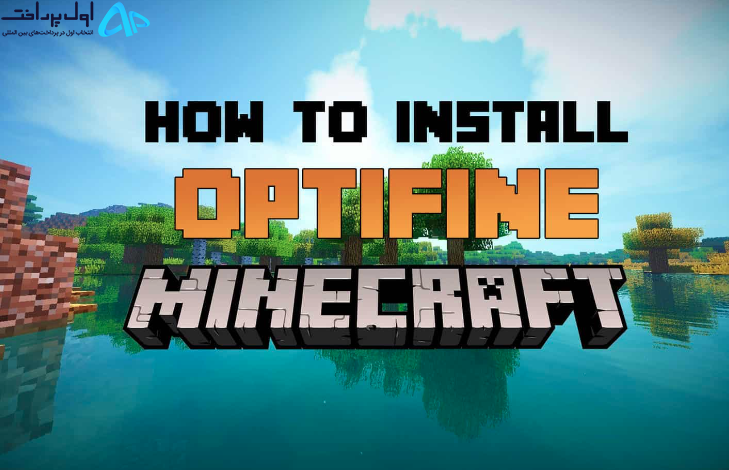
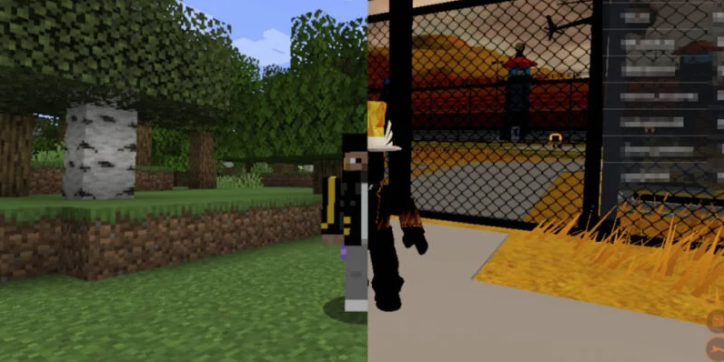

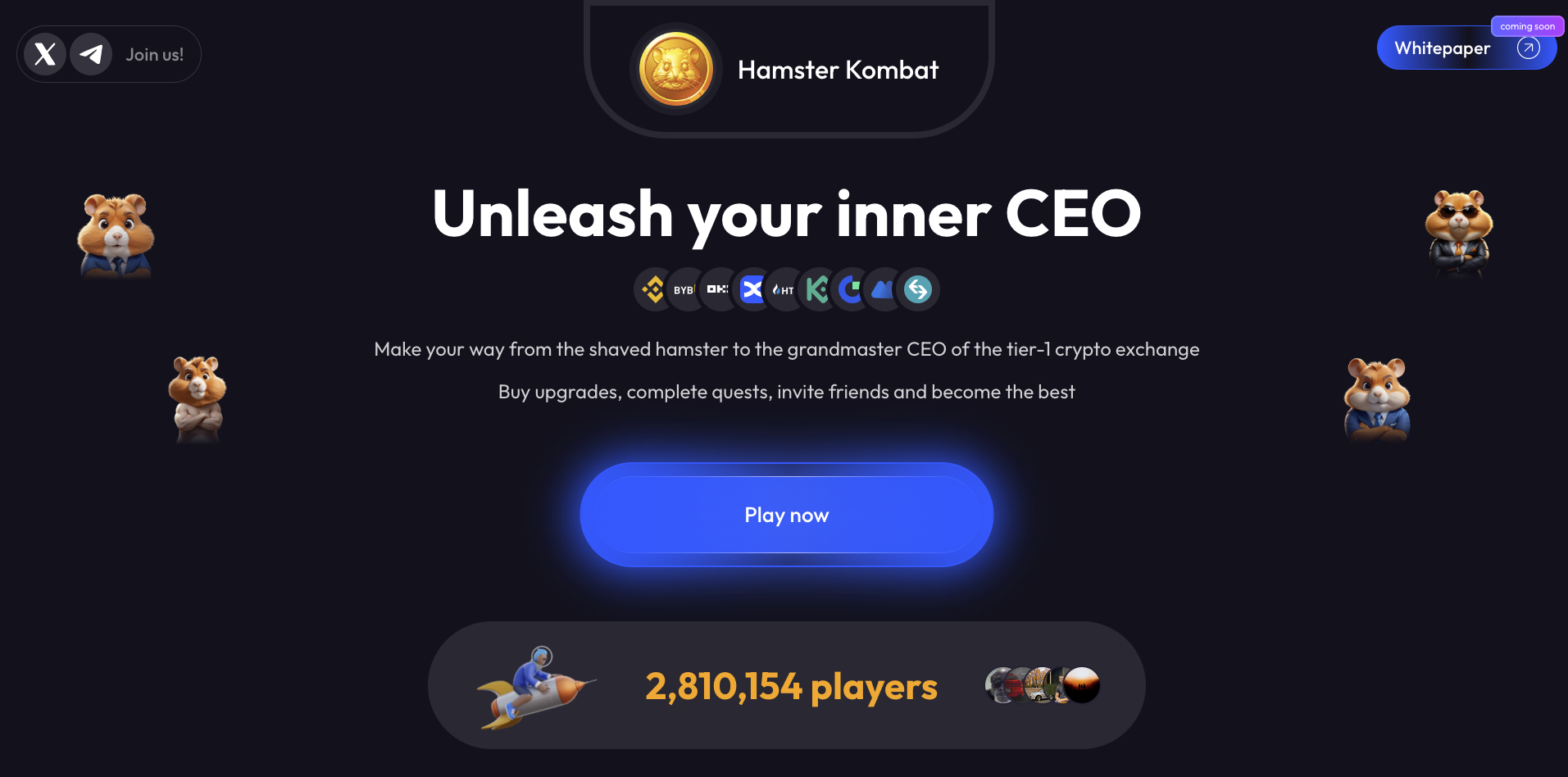




نظرات کاربران